Asus EEE PC 8G, EEE PC 4G User Manual [es]

Eee PC
Manual del usuario
Eee PC 8G
Eee PC 4G
Eee PC 4G Surf
Marzo de 2008
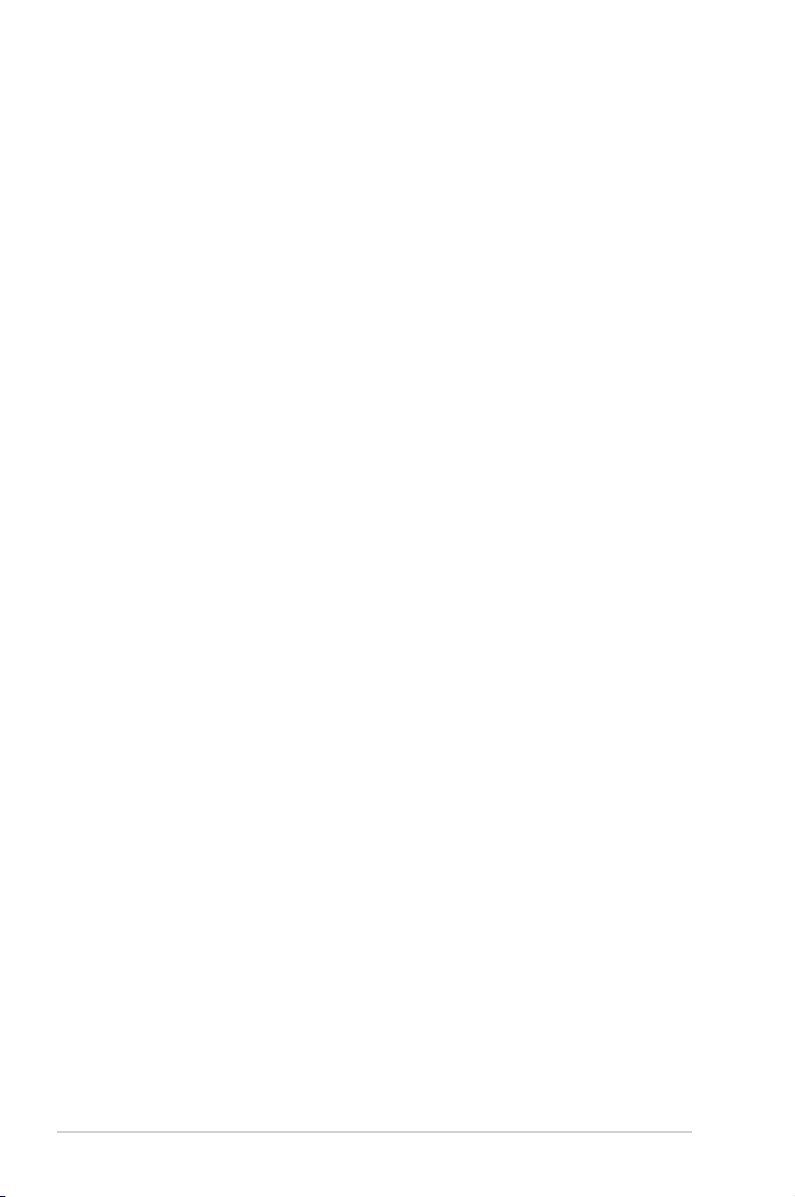
Tabla de contenido
Capítulo 1: Introducción al equipo Eee PC
Acerca de ese manual del usuario ........................................................... 1-2
Notas sobre este manual ............................................................................. 1-3
Precauciones de seguridad ........................................................................ 1-4
Precauciones para el transporte .............................................................1-5
Cargar las baterías ........................................................................................ 1-5
Precauciones en los aviones ..................................................................... 1-5
Preparar el equipo Eee PC ........................................................................... 1-6
Capítulo 2: Reconocer los componentes del equipo
Lado superior ................................................................................................... 2-2
Lado inferior ..................................................................................................... 2-5
Lateral derecho ............................................................................................... 2-7
Lateral izquierdo ............................................................................................. 2-8
Lado posterior ................................................................................................. 2-9
Capítulo 3: Procedimientos iniciales
Sistema de alimentación ............................................................................. 3-2
Usar la alimentación de CA ....................................................................... 3-2
Usar la alimentación con batería ............................................................3-4
Uso del touchpad ........................................................................................... 3-6
Uso del teclado ............................................................................................... 3-8
Teclas de función especiales..................................................................... 3-8
Ajustar la ventana .......................................................................................3-10
Asistente para la primera ejecución ......................................................3-11
Modo de funcionamiento ......................................................................... 3-13
Apagar el equipo ..........................................................................................3-14
Capítulo 4: Usar el equipo Eee PC
Internet .............................................................................................................. 4-2
Configurar una conexión de red inalámbrica.....................................4-2
Configurar una conexión de red ............................................................. 4-4
Wireless Point-to-Point Protocol over Ethernet (PPPoE) ................ 4-9
Explorar páginas Web ...............................................................................4-14
Disfrutar de recursos gratuitos ..............................................................4-15
Obtener acceso al correo electrónico .................................................4-16
ii
Tabla de contenido
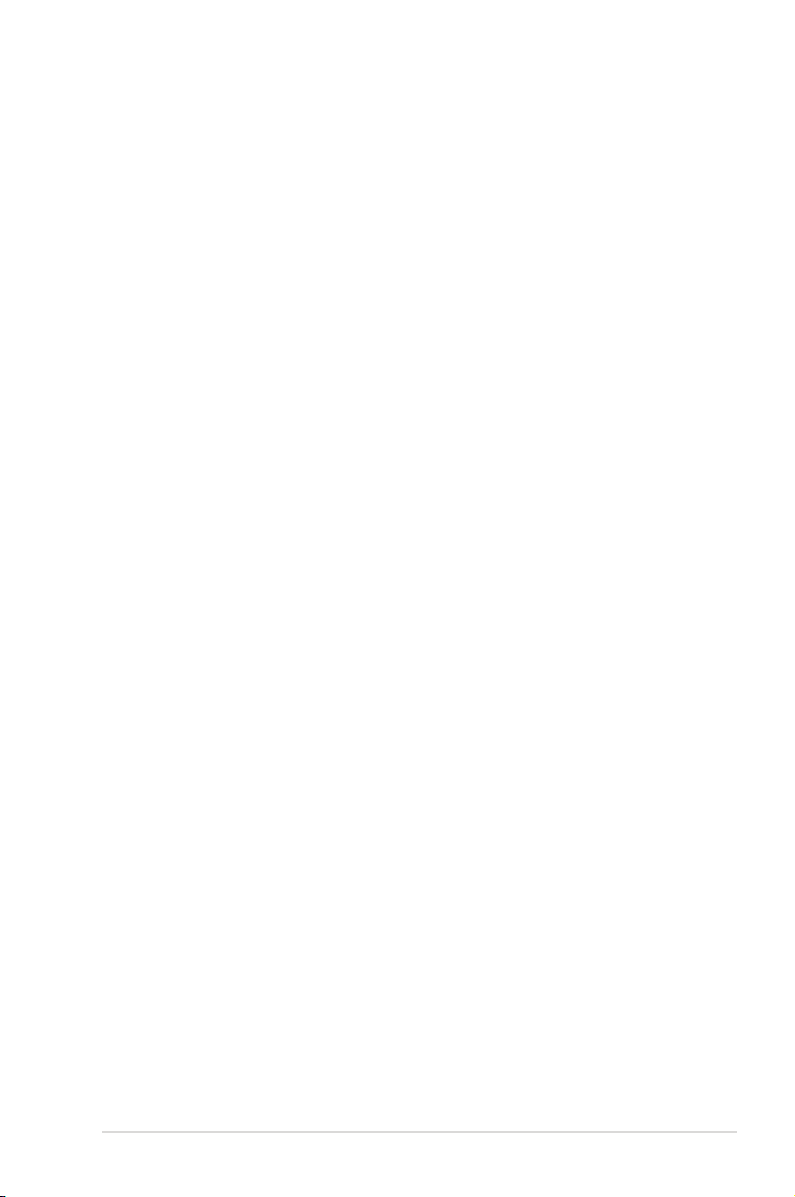
Tabla de contenido
Charlar con amigos ....................................................................................4-17
Comprobar el reloj internacional ..........................................................4-19
Trabajar ............................................................................................................4-20
Aplicaciones para la oficina ....................................................................4-20
Software de administración ....................................................................4-24
Accesorios .....................................................................................................4-27
Aprender .........................................................................................................4-28
Ciencia ............................................................................................................4-28
Idioma .............................................................................................................4-29
Matemáticas .................................................................................................4-29
Paint .................................................................................................................4-30
Aprender a través del Web ......................................................................4-30
Reproducir ......................................................................................................4-31
Reproductor multimedia .........................................................................4-31
Administrador de música ........................................................................4-32
Administrador de fotografías .................................................................4-33
Administrador de vídeo ...........................................................................4-34
Cámara Web (opcional) ............................................................................4-34
Grabadora de sonido ................................................................................4-35
Juegos .............................................................................................................4-35
Configuración ................................................................................................4-36
Antivirus .........................................................................................................4-36
Volumen .........................................................................................................4-36
Apagado instantáneo ...............................................................................4-37
Impresoras.....................................................................................................4-37
Información del sistema ...........................................................................4-38
Fecha y hora .................................................................................................4-38
Personalización ...........................................................................................4-39
Agregar o quitar programas ...................................................................4-39
Touchpad .......................................................................................................4-41
Utilidad de disco .........................................................................................4-41
Herramientas de diagnóstico .................................................................4-42
Modo de escritorio .....................................................................................4-43
Comandos de voz .......................................................................................4-44
Administrador de tareas ..........................................................................4-45
Favoritos ..........................................................................................................4-46
ASUS Eee PC
iii
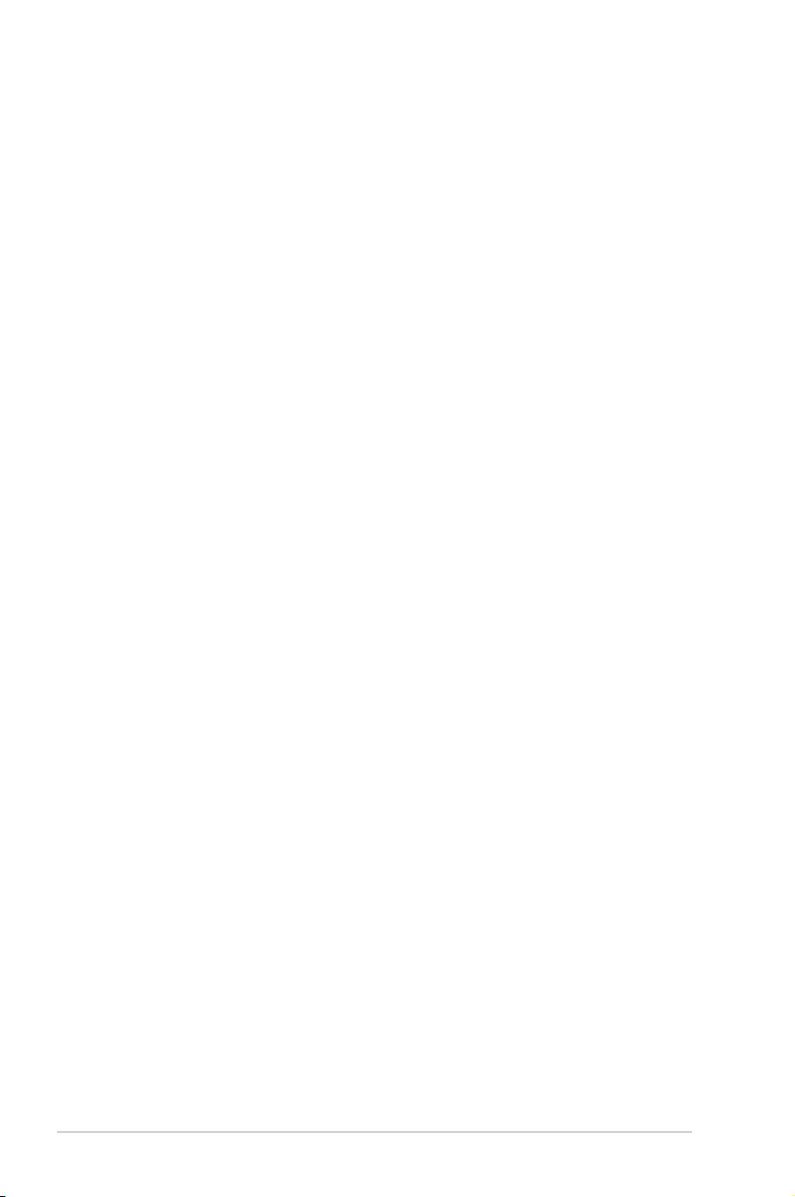
Tabla de contenido
Capítulo 5: Recuperación del sistema
Recuperación del sistema ........................................................................... 5-2
Usar una partición oculta .......................................................................... 5-2
Usar el DVD de recuperación ...................................................................5-3
Usar un disco flash USB .............................................................................. 5-4
Capítulo 6: Instalar y optimizar Windows® XP
Prepararse para instalar Windows® XP .................................................... 6-2
Instalar Windows® XP .................................................................................... 6-2
Información del CD de soporte ................................................................. 6-4
Ejecutar el CD de soporte .......................................................................... 6-4
Menú Controladores ...................................................................................6-5
Menú Utilidades ............................................................................................ 6-6
Contacto ..........................................................................................................6-7
Otro tipo de información ........................................................................... 6-7
Optimizar Windows® XP ............................................................................... 6-8
Cambiar la memoria virtual ......................................................................6-8
Desactivar la restauración del sistema .................................................. 6-9
Comprimir la unidad de disco ................................................................6-10
Reubicar archivos .......................................................................................6-10
Eliminar componentes de Windows innecesarios ..........................6-12
Borrar los datos de copia de seguridad del sistema ......................6-12
Eliminar archivos de documentos innecesarios ..............................6-13
Apéndice
Declaraciones sobre marcas comerciales .................................................. 2
Lista de proveedores calificados ................................................................... 3
Declaraciones y comunicados sobre seguridad .....................................6
GNU General Public License .........................................................................17
Información de propiedad intelectual .....................................................28
Limitación de responsabilidad ....................................................................29
Atención al cliente y soporte técnico .......................................................29
iv
Tabla de contenido
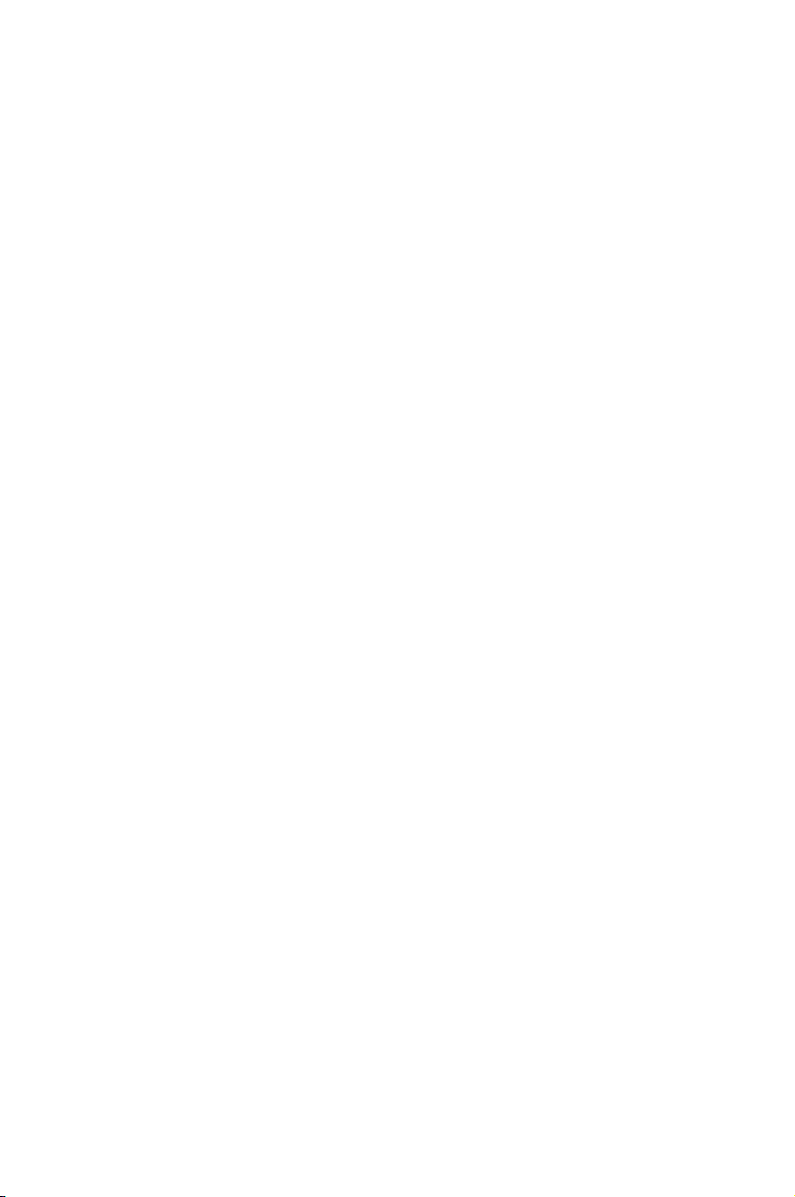
Acerca de ese manual del usuario
Notas sobre este manual
Precauciones de seguridad
Preparar el equipo Eee PC
Introducción al
equipo Eee PC
1
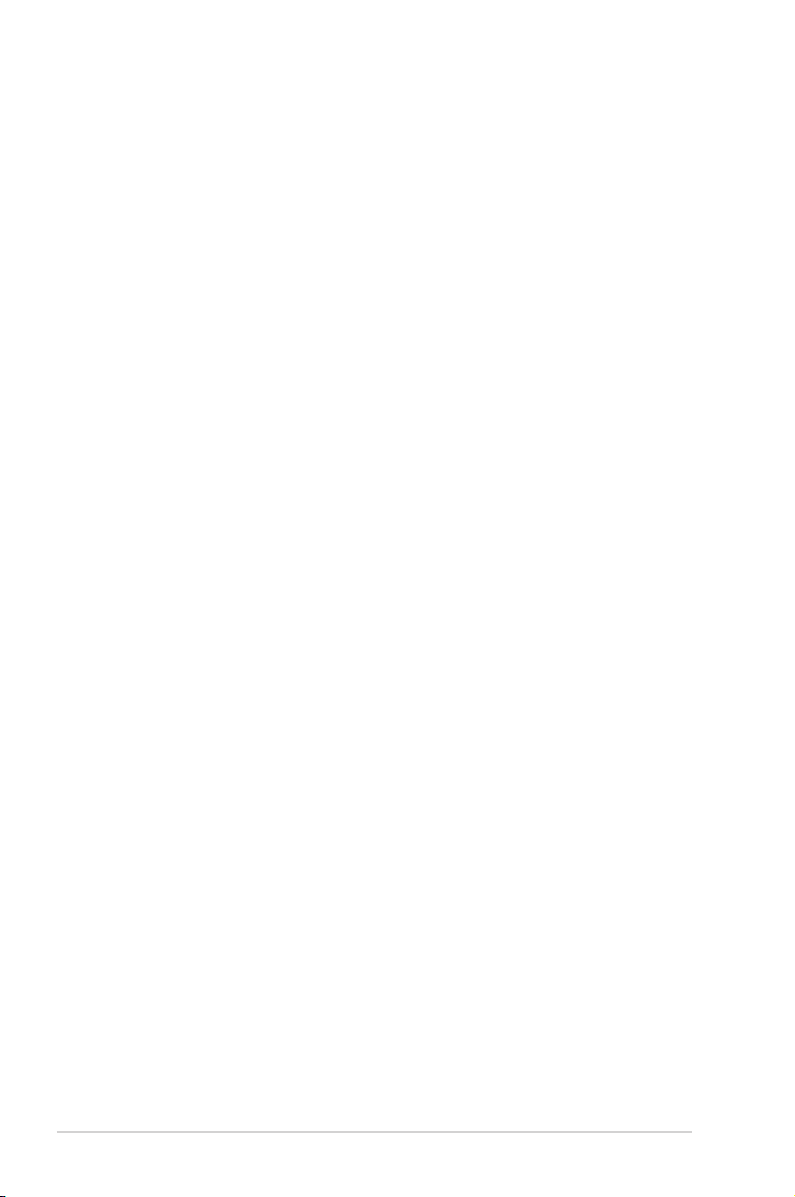
Acerca de ese manual del usuario
Está leyendo el manual del usuario de Eee PC. Este manual del
usuario proporciona información sobre los distintos componentes
del equipo Eee PC y cómo usarlos. Las siguientes son secciones
importantes de este manual del usuario:
1. Introducción al equipo Eee PC
Presenta información general del equipo Eee PC y de este
manual del usuario.
2. Reconocer los componentes del equipo
Proporciona información sobre los componentes del equipo Eee
PC.
3. Procedimientos iniciales
Proporciona información sobre procedimientos iniciales
relacionados con el equipo Eee PC.
4. Usar el equipo Eee PC
Proporciona información sobre cómo usar las utilidades del
equipo Eee PC.
5. Instalar y optimizar Windows® XP
Proporciona información sobre cómo instalar y optimizar
Windows® XP en el equipo Eee PC.
6. DVD de soporte y recuperación del sistema
Proporciona información sobre el DVD de soporte y la
recuperación del sistema.
7. Apéndice
Proporciona la lista de proveedores calicados e instrucciones
de seguridad.
1-2
Capítulo 1: Introducción al equipo Eee PC

Notas sobre este manual
A lo largo de esta guía se usan algunas notas y advertencias que
debe tener en cuenta para llevar a cabo ciertas tareas de forma
segura y completa. Estas notas tienen diferentes grados de
importancia según se describe a continuación:
!ADVERTENCIA¡ Información importante que debe seguir para
usar el producto de forma segura.
¡IMPORTANTE! Información fundamental que debe seguir para
no dañar los datos, los componentes o a las personas.
SUGERENCIA: Consejos para completar tareas.
NOTA: Información para situaciones especiales.
ASUS Eee PC
1-3

Precauciones de seguridad
Las siguientes precauciones de seguridad aumentarán el período
de vida útil del equipo Eee PC. Siga todas las precauciones e
instrucciones. Excepto en lo que se describe en este manual, remita
todas las tareas de servicio técnico a profesionales cualicados.
No use cables de alimentación, accesorios ni otros periféricos que
estén dañados. No aplique disolventes fuertes, como por ejemplo
diluyentes, benceno u otros productos químicos, en la supercie del
equipo o cerca de ella.
Desconecte el cable de CA y retire la batería antes de limpiar el
equipo. Limpie el equipo Eee PC con una esponja de celulosa
limpia o con una gamuza humedecida con una solución de
detergente no abrasivo y unas pocas gotas de agua templada, y
elimine los restos de polvo con un paño seco.
1-4
NO coloque el equipo
en supercies de trabajo
irregulares o inestables.
Busque un centro de servicio
técnico si la carcasa ha sufrido
daños.
NO exponga el equipo
a entornos sucios o
polvorientos. NO use el
equipo si se ha producido una
fuga de gas.
NO presione ni toque el
panel de la pantalla. No
coloque el equipo Eee PC
junto a pequeños elementos
que pudieran arañarlo o
introducirse en él.
NO deje el equipo sobre
sus piernas ni en ninguna
parte del cuerpo para evitar
molestias o daños personales
causados por la exposición
al calor.
TEMPERATURA DE
SEGURIDAD: este equipo Eee
PC solamente se debe usar en
entornos con temperaturas
ambientes comprendidas
entre 5 °C (41 °F) y 35 °C (95
°F)
NO arroje el equipo Eee
PC a la basura municipal.
Consulte las normas locales
sobre desecho de productos
electrónicos.
Capítulo 1: Introducción al equipo Eee PC
NO coloque ni deje caer
objetos en la parte superior
del equipo Eee PC y no
introduzca objetos extraños
dentro de él.
NO exponga el equipo
a campos magnéticos o
eléctricos intensos.
NO exponga el equipo
a líquidos, la lluvia o la
humedad ni lo use en
lugares en los que se den
esas condiciones. NO use el
módem durante tormentas
eléctricas.
Advertencia de seguridad
relacionada con la batería:
NO arroje la batería al
fuego.NO cortocircuite los
contactos. NO desmonte la
batería.
VALORES NOMINALES
DE ENTRADA: Consulte
la etiqueta de valores
nominales del equipo Eee
PC y asegúrese de que el
adaptador de alimentación
cumple dichos valores.
NO transporte ni tape un
equipo Eee PC que esté
ENCENDIDO con ningún
material que pueda reducir
la circulación del aire, como
por ejemplo una mochila.
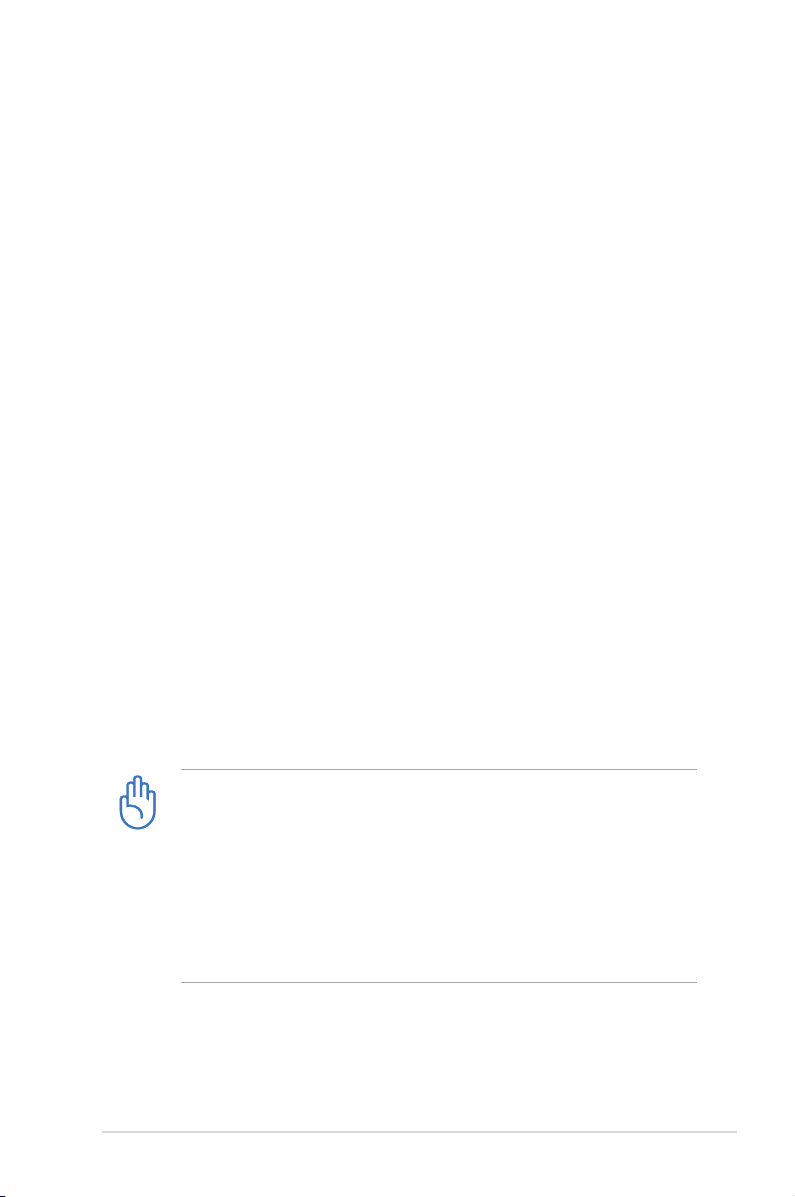
Precauciones para el transporte
Para preparar el equipo Eee PC para transportarlo, debe cerrar el
panel de visualización para proteger el teclado y dicho panel.
La supercie del equipo Eee PC se estropea con facilidad si no se
trata con cuidado. Procure no frotar ni raspar las supercies cuando
transporte el equipo Eee PC. Puede colocar el equipo Eee PC en un
maletín de transporte para protegerlo de la suciedad, el agua, los
golpes y los arañazos.
Cargar las baterías
Si desea usar la batería como fuente de alimentación, asegúrese
de cargarla completamente antes de emprender viajes largos. NO
olvide cargar también todas las baterías de repuesto. Recuerde que
el adaptador de alimentación carga la batería siempre que esté
enchufado al equipo y a una fuente de alimentación de CA. Tenga en
cuenta que la batería tarda en cargarse mucho más tiempo cuando
el equipo Eee PC se está usando.
Precauciones en los aviones
Póngase en contacto con la línea aérea si desea usar el equipo Eee
PC en el avión. La mayoría de las líneas aéreas tienen restricciones
para usar dispositivos electrónicos. La mayoría de las líneas aéreas
solamente permiten el uso de aparatos electrónicos entre, y no
durante, el despegue y el aterrizaje.
ASUS Eee PC
Hay tres tipos principales de dispositivos de seguridad en
los aeropuertos: máquinas de rayos X (usadas en elementos
colocados en cintas transportadoras), detectores magnéticos
(usados en personas sometidas a controles de seguridad )
y exploradores magnéticos (dispositivos de mano usados
en personas o elementos individuales). El equipo Eee PC y
los disquetes pueden pasar por las máquinas de rayos X. No
obstante, es recomendable que no pasen por los detectores
magnéticos de los aeropuertos ni se expongan a exploradores
magnéticos.
1-5
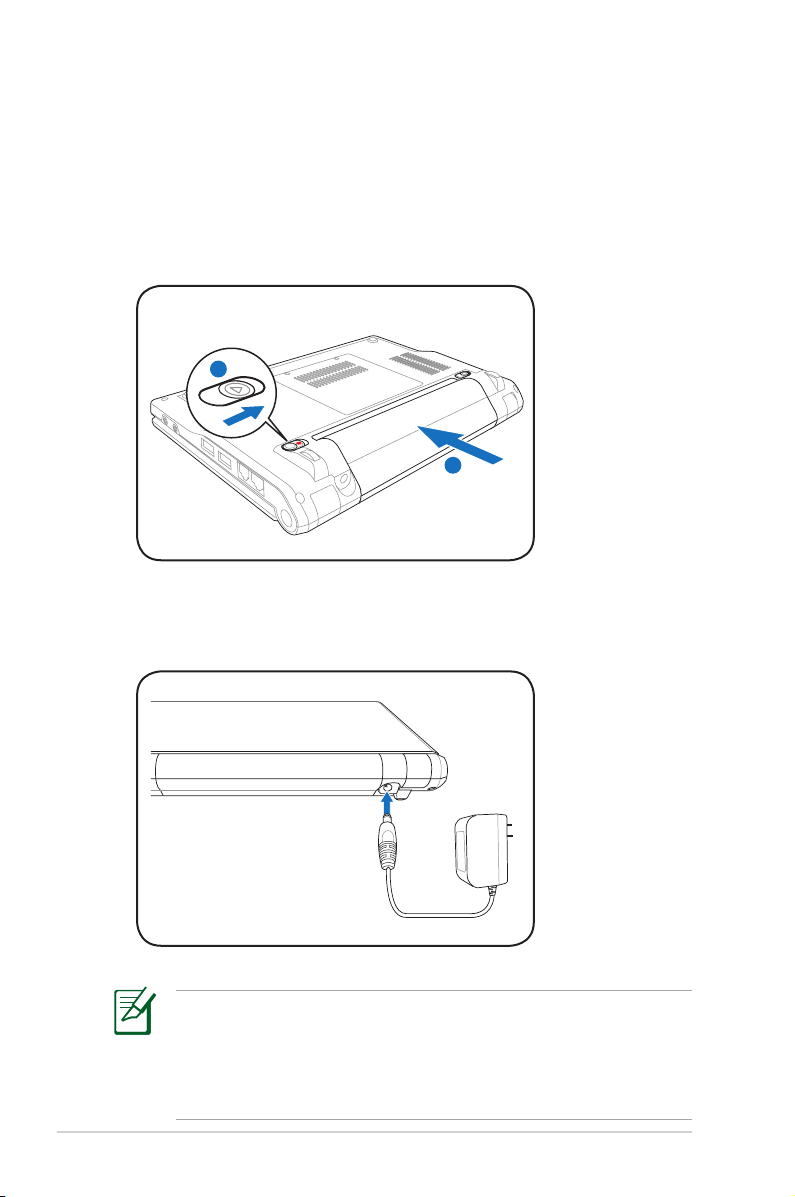
Preparar el equipo Eee PC
1
1
2
A continuación se presentan unas instrucciones rápidas para usar el
equipo Eee PC. Lea los capítulos siguientes para obtener información
detallada.
1. Instalar la batería
2. Conectar el adaptador de CA
1-6
La toma de corriente eléctrica es diferente según el país. El
equipo Eee PC cuenta con un adaptador conforme a la norma de
su país. La ilustración anterior es un simple ejemplo y es posible
que no reeje exactamente la conguración especíca del
equipo. Consulte la página 3-2 para obtener más detalles.
Capítulo 1: Introducción al equipo Eee PC
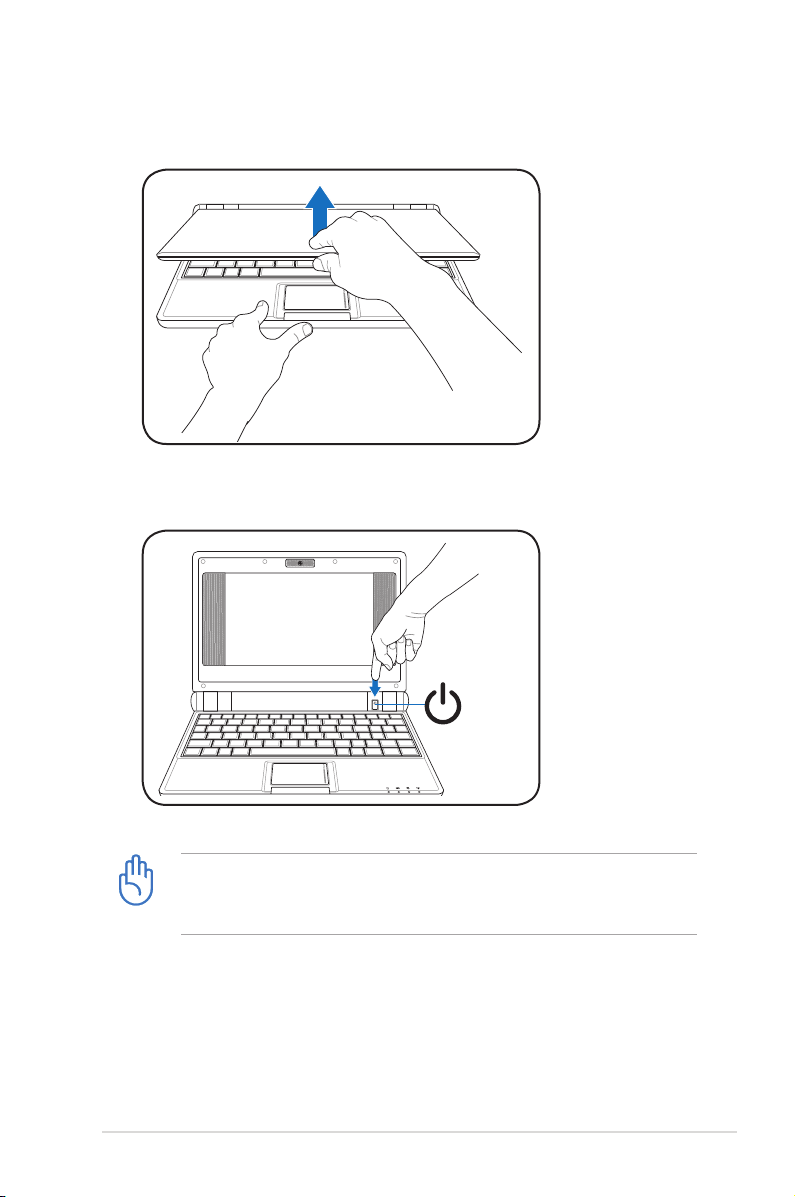
3. Abra el panel de la pantalla
4. APAGUE el equipo Eee PC
ASUS Eee PC
¡Cuando abra el panel de la pantalla, no lo fuerce contra la mesa
ya que las bisagras podrían romperse! ¡Nunca levante el equipo
Eee PC por el panel de la pantalla!
1-7
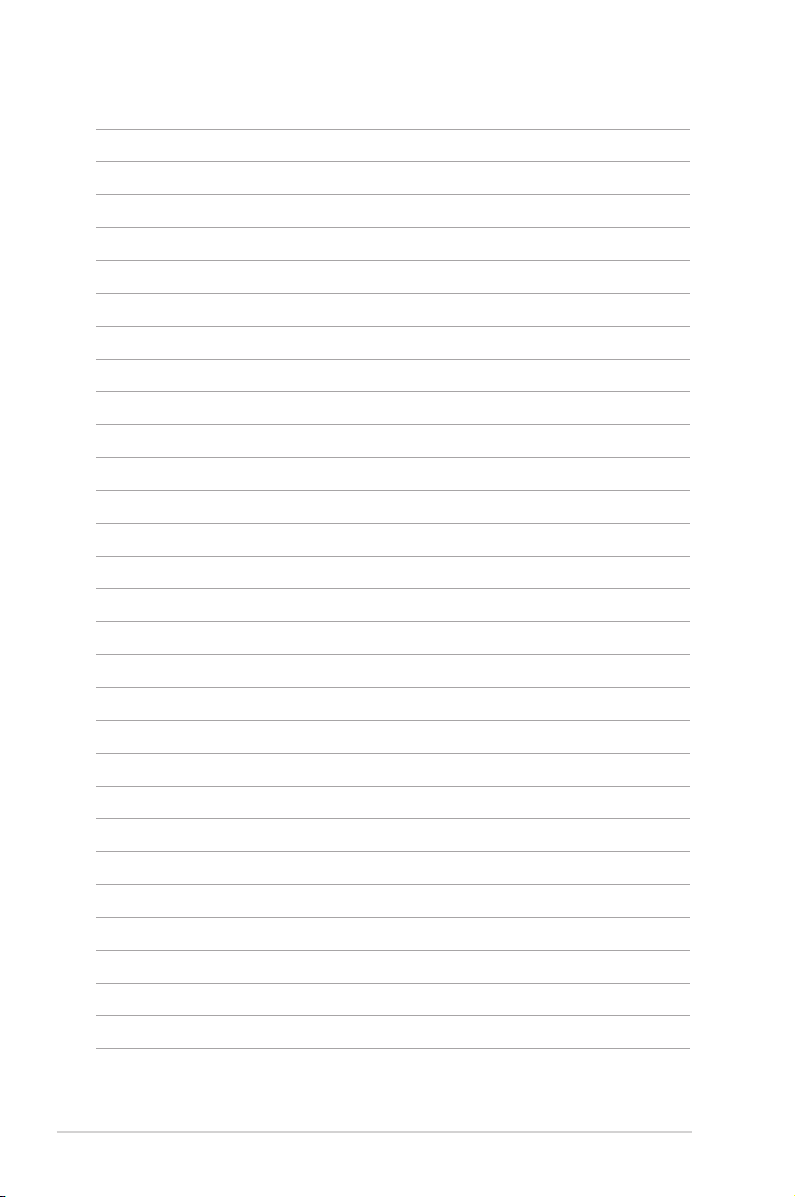
1-8
Capítulo 1: Introducción al equipo Eee PC

Lado superior
Lado inferior
Lateral derecho
Lateral izquierdo
Lado posterior
Reconocer los
2
componentes del equipo

Lado superior
Consulte el siguiente diagrama para identicar los componentes de
este lado del equipo Eee PC.
2-2
El teclado depende de cada área.
Capítulo 2: Reconocer los componentes del equipo
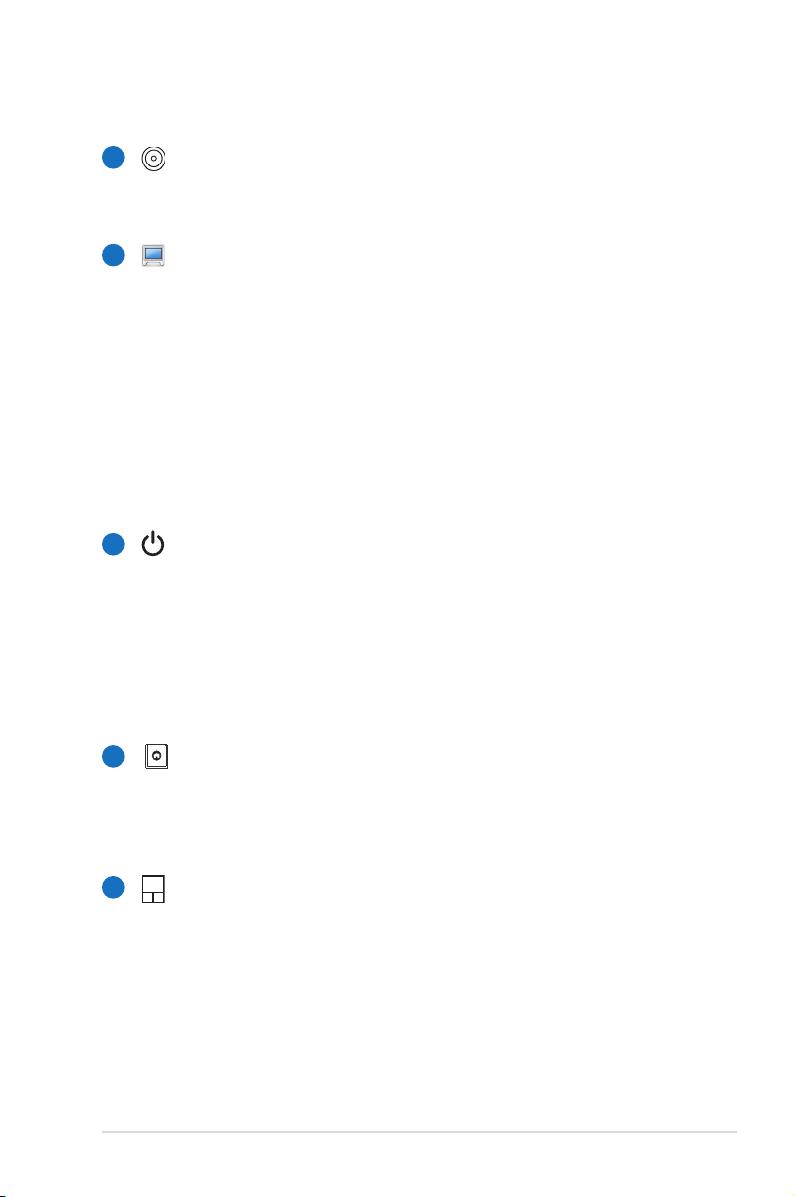
1
Cámara integrada (opcional)
La cámara integrada permite capturar imágenes o grabar
vídeo.
2
Panel de la pantalla
La pantalla funciona de la misma manera que un monitor
de sobremesa. El equipo Eee PC usa una pantalla LCD TFT
de matriz activa que proporciona una visión excelente
similar a la de los monitores de sobremesa. A diferencia
de los monitores de sobremesa, el panel LCD no genera
radiación ni parpadeo, por lo que resulta menos perjudicial
para los ojos. Utilice un paño suave sin líquidos químicos
(utilice agua pura si es necesario) para limpiar el panel de la
pantalla.
3
Interruptor de alimentación
El interruptor de alimentación permite ENCENDER y
APAGAR el equipo Eee PC y recuperarlo del estado STR.
Presione el interruptor una vez para ENCENDER el equipo
Eee PC y manténgalo presionado para apagarlo. El
interruptor de alimentación sólo funciona cuando el panel
de visualización está abierto.
4
Teclado
El teclado proporciona teclas con un desplazamiento
cómodo (profundidad a la que se puede presionar la tecla)
y un apoyo para las dos palmas de las manos.
5
Touchpad y botones
El touchpad y sus botones componen un dispositivo
señalador que proporciona las mismas funciones de un
mouse de sobremesa. También cuenta con la función de
desplazamiento que permite navegar por la Web y recorrer
los documentos.
ASUS Eee PC
2-3
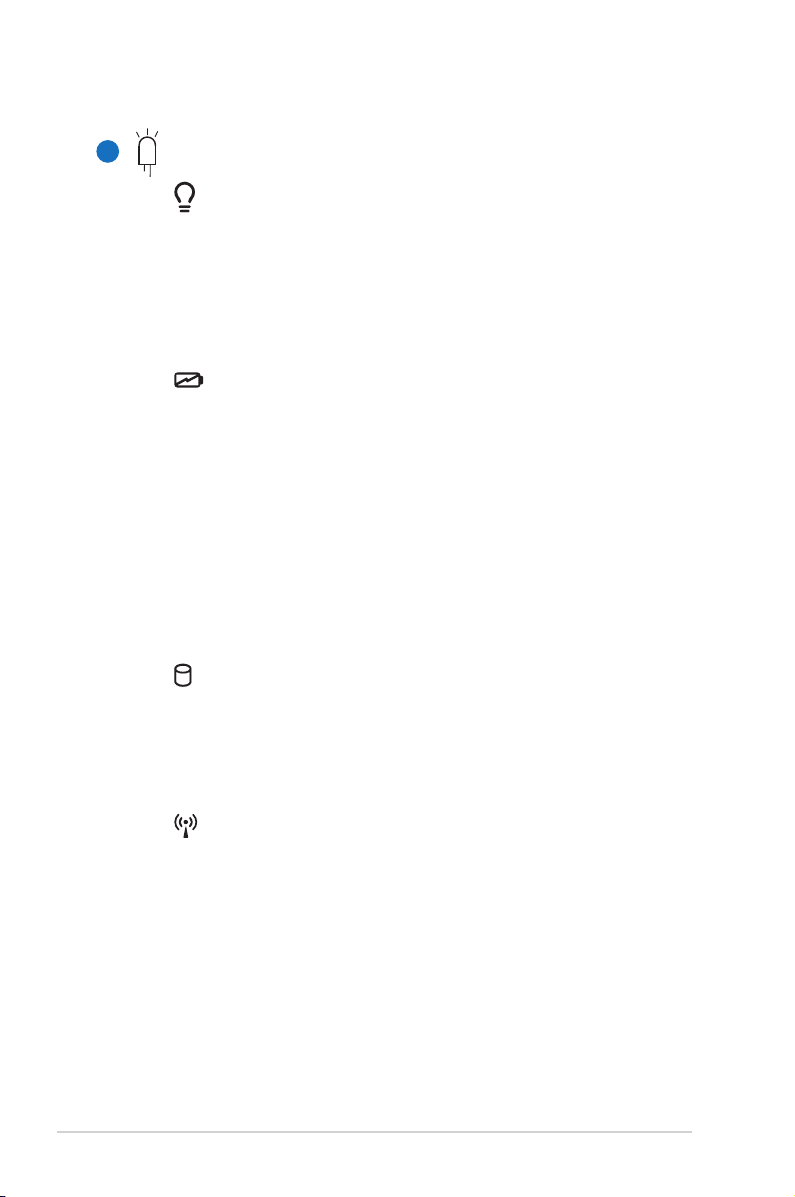
6
Indicadores de estado (lado frontal)
Indicador de alimentación
El indicador de alimentación se ilumina cuando
el equipo Eee PC está ENCENDIDO y parpadea
lentamente cuando se encuentra en el modo Guardar
en RAM (suspensión). Este indicador está APAGADO
cuando lo está el equipo Eee PC.
Indicador de carga de la batería
El indicador de carga de la batería (LED) muestra el
estado de la carga de la batería de la siguiente manera:
ENCENDIDO: la batería del equipo Eee PC se
está cargando cuando la alimentación de CA está
conectada.
APAGADO: la batería del equipo Eee PC está cargada
o completamente agotada.
Parpadeo: la carga de la batería es inferior al 10% y la
alimentación de CA no está conectada.
Indicador de disco de estado sólido (SSD, Solid-
State Disk)
El indicador de la unidad de disco de estado sólido
parpadea cuando se escriben datos en la unidad de
disco o se leen datos de la misma.
2-4
Indicador inalámbrico
Este indicador solamente se aplica en modelos con
tecnología LAN inalámbrica integrada. Cuando dicha
tecnología está habilitada, este indicador se ilumina.
Capítulo 2: Reconocer los componentes del equipo

Lado inferior
21
3
5
4
6
Consulte el siguiente diagrama para identicar los componentes de
este lado del equipo Eee PC.
La apariencia del lado inferior puede variar en función del
modelo.
ASUS Eee PC
La parte inferior del equipo Eee PC puede alcanzar temperaturas
elevadas. Tenga cuidado cuando lo manipule mientras está en
funcionamiento o lo ha estado recientemente. Es normal que
se alcancen altas temperaturas durante la carga de la batería o
durante el uso. NO use el equipo en supercies como camas o
sofás, ya que los oricios de ventilación se pueden bloquear. NO
COLOQUE EL EQUIPO Eee PC EN SUS PIERNAS NI EN NINGUNA
OTRA PARTE DEL CUERPO PARA EVITAR DAÑOS PERSONALES
DEBIDOS A TEMPERATURAS ELEVADAS.
2-5

1
Cierre de la batería - Retráctil
El cierre retráctil de la batería la mantiene asegurada al
equipo. Cuando la batería está insertada, automáticamente
se bloquea. Cuando la batería se retira, este cierre retráctil
se debe jar en la posición de desbloqueo.
2
Batería
La batería se carga automáticamente cuando se conecta a
una toma de corriente de CA y proporciona alimentación al
equipo Eee PC cuando éste se desconecta de dicha toma.
De esta forma puede utilizar su equipo portátil cuando se
desplaza de un lugar a otro. La autonomía de la batería
varía en función del uso y de las especicaciones del
equipo Eee PC. La batería no se puede desmontar y se debe
adquirir como una sola unidad.
Cierre de la batería - Manual
3
El cierre manual de la batería se utiliza para protegerla.
Mueva el cierre manual a la posición de desbloqueo para
insertar o extraer la batería. Mueva el cierre manual a la
posición de bloqueo después de insertar la batería.
4
Compartimento del disco de estado sólido y de la
memoria
La unidad de disco de estado sólido y la memoria se
encuentran en un lugar seguro especícamente diseñado
para estos componentes.
El módulo de memoria del equipo Eee PC (Easy DIMM) está
diseñado para usarse exclusivamente con el equipo Eee PC
y no es compatible con otros equipos portátiles.
2-6
5
Botón Reiniciar (emergencia)
Si el sistema operativo no se puede APAGAR o reiniciar
correctamente, puede presionar el botón de reinicio con
un aller o un clip de papel enderezado para reiniciar el
equipo Eee PC.
El botón de restablecimiento no se proporciona en el
modelo Eee PC 4G Surf.
6
Micrófono (integrado)
El micrófono mono integrado se puede usar para llamadas
Skype, narraciones de voz o grabaciones de audio simples.
Capítulo 2: Reconocer los componentes del equipo

Lateral derecho
1 2 2
3 4
Consulte el siguiente diagrama para identicar los componentes de
este lado del equipo Eee PC.
Ranura de tarjeta de memoria
1
El lector de tarjetas de memoria integrado puede leer
tarjetas MMC/SD de dispositivos tales como cámaras
digitales, reproductores MP3, teléfonos móviles y unidades
PDA.
Puerto USB (2.0/1.1)
2
El puerto USB (Universal Serial Bus, es decir, Bus serie
universal) es compatible con los dispositivos USB 2.0 o
USB 1.1 (teclados, dispositivos de señalización, cámaras
y unidades de almacenamiento) conectados en sucesión
hasta 12 Mbits/s (USB 1.1) y 480 Mbits/s (USB 2.0). La
interfaz USB permite que muchos dispositivos funcionen
simultáneamente en un solo equipo, con algunos
periféricos comportándose como sitios o concentradores
complementarios. Asimismo, la interfaz USB admite la
función de interconexión en caliente.
Salida VGA (monitor)
3
El puerto para monitor D-Sub de 15 contactos admite
dispositivos compatibles con la tecnología VGA, como
por ejemplo monitores o proyectores, lo que permite la
visualización en una pantalla externa más grande.
Puerto de bloqueo Kensington®
4
El puerto de bloqueo Kensington® permite bloquear
el equipo Eee PC mediante productos de seguridad
compatibles con Kensington® . Estos productos de
seguridad suelen incluir un cable y un seguro metálicos
que impiden que el equipo Eee PC se separe de un objeto
jo.
ASUS Eee PC
2-7

1
2
3 4 5
Lateral izquierdo
Consulte el siguiente diagrama para identicar los componentes de
este lado del equipo Eee PC.
Puerto LAN
1
El puerto LAN RJ-45 (10/100 Mbits) de ocho contactos
admite un cable Ethernet estándar para conectar el
dispositivo a una red local. El conector integrado permite
un uso cómodo sin necesidad de utilizar adaptadores
adicionales.
2
Puertos para módem (opcional)
El puerto para módem RJ-11 de dos contactos admite
cables telefónicos estándar. El módem interno es
compatible con la norma V.90, con lo que puede realizar
transferencias de hasta 56 K. El conector integrado permite
un uso cómodo sin necesidad de utilizar adaptadores
adicionales.
El módem integrado no admite el voltaje utilizado en
sistemas telefónicos digitales. NO conecte el puerto de
módem a un sistema de este tipo ya que el equipo Eee PC
puede resultar dañado.
2-8
Puerto USB (2.0/1.1)
3
El puerto USB (Universal Serial Bus, es decir, Bus serie
universal) es compatible con los dispositivos USB 2.0 o
USB 1.1 (teclados, dispositivos de señalización, cámaras
y unidades de almacenamiento) conectados en sucesión
hasta 12 Mbits/s (USB 1.1) y 480 Mbits/s (USB 2.0). La
interfaz USB permite que muchos dispositivos funcionen
simultáneamente en un solo equipo, con algunos
periféricos comportándose como sitios o concentradores
complementarios. Asimismo, la interfaz USB admite la
función de interconexión en caliente.
4
Conector de micrófono
El conector de micrófono está diseñado para enchufar el
micrófono usado para llamadas Skype, narraciones de voz
o grabaciones de audio sencillas.
Capítulo 2: Reconocer los componentes del equipo
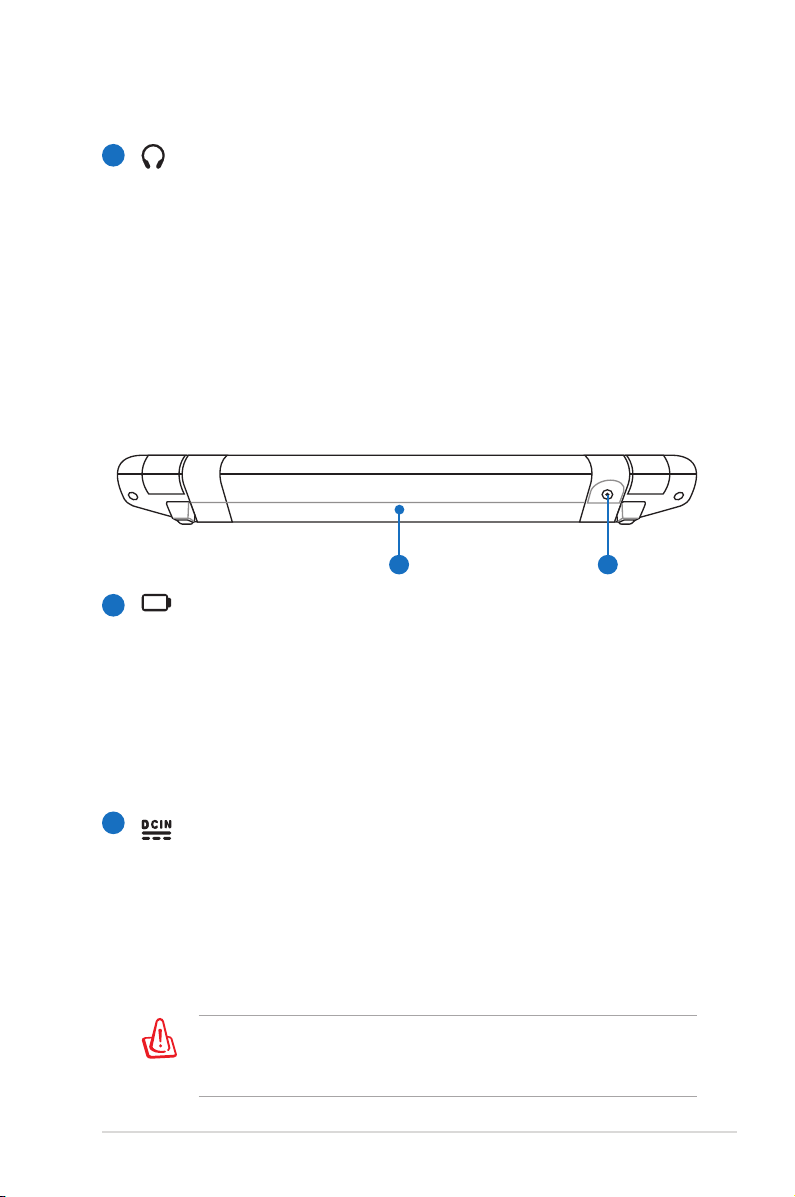
1 2
5
Conector de salida de auriculares
El conector de auriculares estéreo de 3,55 mm (1/8")
conecta la señal de salida de audio del equipo Eee PC
con los auriculares o los altavoces amplicados. Al utilizar
este conector los altavoces integrados se deshabilitarán
automáticamente.
Lado posterior
Consulte el siguiente diagrama para identicar los componentes de
este lado del equipo Eee PC.
1
Batería
La batería se carga automáticamente cuando se conecta a
una toma de corriente de CA y proporciona alimentación
al equipo Eee PC cuando éste se desconecta de dicha
toma. De esta forma puede utilizar su equipo portátil
cuando se desplaza de un lugar a otro. La autonomía de la
batería varía en función del uso y de las especicaciones
del equipo Eee PC. La batería no se puede desmontar y se
debe adquirir como una sola unidad.
2
Entrada de alimentación (CC)
El adaptador de alimentación suministrado convierte
la alimentación de CA en alimentación de CC para este
conector. La alimentación suministrada a través de este
conector proporciona energía al equipo Eee PC y carga la
batería interna. Para no dañar el equipo Eee PC ni la batería,
use siempre el adaptador de alimentación suministrado.
ATENCIÓN: EL ADAPTADOR PUEDE ALCANZAR TEMPERATURAS
ELEVADAS MIENTRAS ESTÁ EN USO. ASEGÚRESE DE NO
CUBRIRLO Y DE MANTENERLO ALEJADO DE SU CUERPO.
ASUS Eee PC
2-9

2-10
Capítulo 2: Reconocer los componentes del equipo
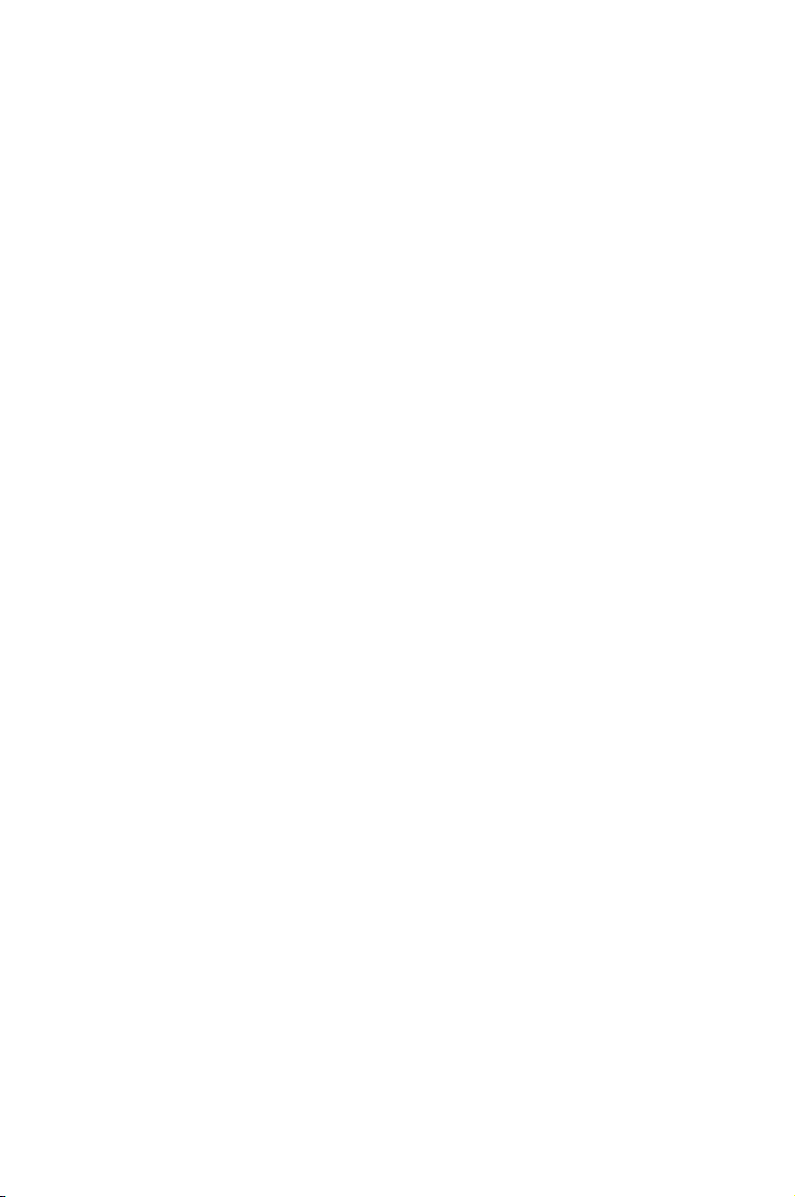
Sistema de alimentación
Uso del touchpad
Uso del teclado
Asistente para la primera ejecución
Modo de funcionamiento
Apagar el equipo
Procedimientos
3
iniciales
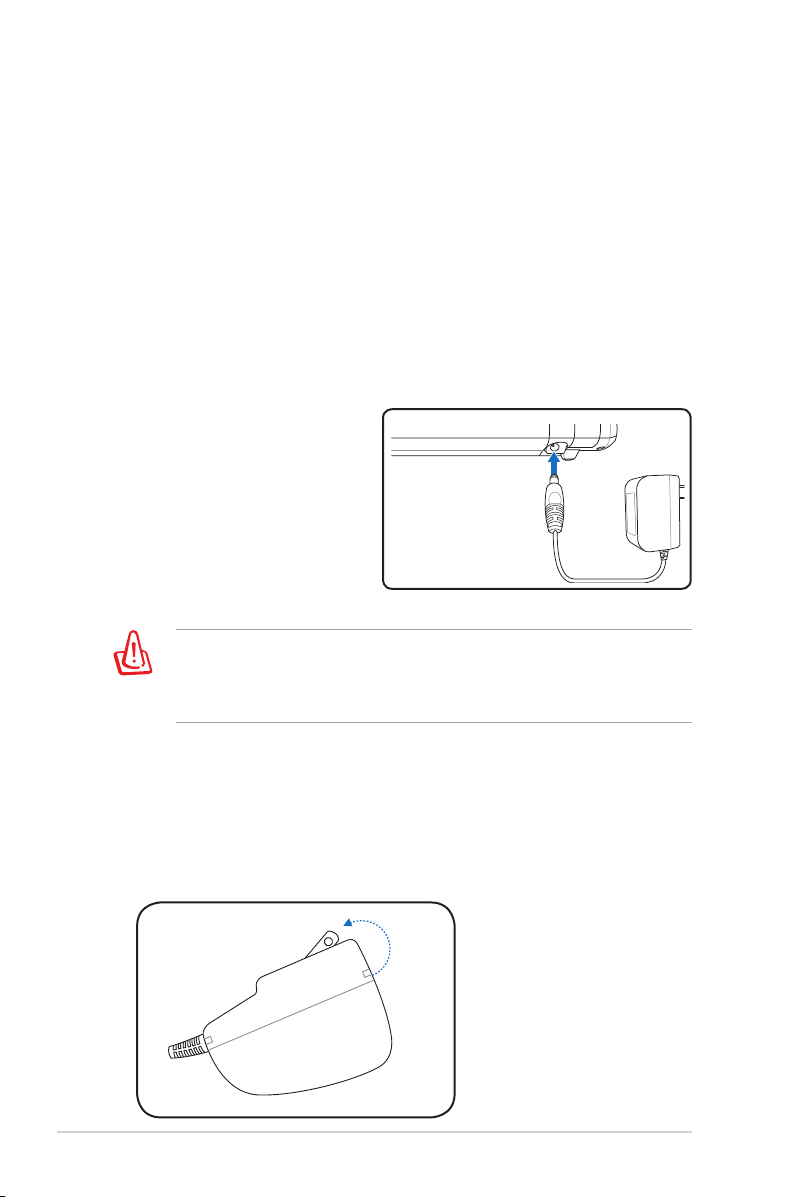
Sistema de alimentación
Usar la alimentación de CA
La alimentación del equipo Eee PC consta de dos partes: el
adaptador de alimentación y el sistema de alimentación con
batería. El adaptador de alimentación convierte la energía de CA
procedente de una toma de corriente eléctrica en alimentación
de CC que es la que consume el equipo Eee PC. El equipo Eee PC
incluye un adaptador de CA-CC universal que permite la conexión
a cualquier toma de corriente de 100 V-120 V y de 220 V-240 V sin
necesidad de establecer conmutadores ni usar convertidores de
potencia. Según el país de uso puede ser necesario un adaptador
para conectar el cable de alimentación de CA estándar en España a
otro estándar. La mayoría de
los hoteles proporcionarán
tomas de corriente universales
compatibles con los diferentes
cables de alimentación y
voltajes. Siempre es mejor
preguntar a un viajero
experimentado sobre los
voltajes de las tomas de CA
antes de emprender el viaje.
EL ADAPTADOR DE ALIMENTACIÓN PUEDE ALCANZAR ALTAS
TEMPERATURAS CUANDO ESTÁ EN USO. ASEGÚRESE DE NO
CUBRIR EL ADAPTADOR Y DE MANTENERLO ALEJADO DE SU
CUERPO.
Instalar el adaptador con enchufe
Siga las instrucciones siguientes para instalar el adaptador con
enchufe si fuera necesario.
1. Incline las clavijas ligeramente hasta que formen un cierto
ángulo.
3-2
Capítulo 3: Procedimientos iniciales
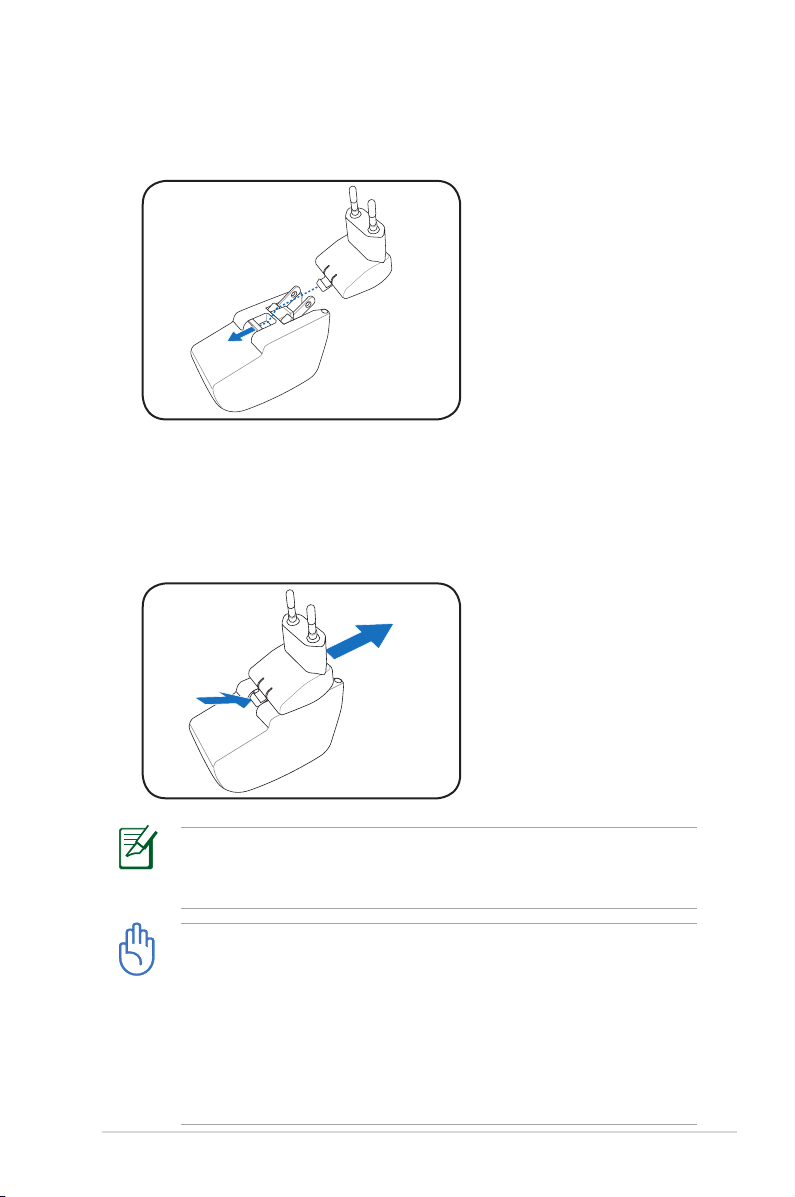
2. Alinee el enchufe y acóplelo en su lugar.
Retirar el adaptador con enchufe
Siga las instrucciones siguientes para retirar el adaptador con
enchufe si fuera necesario.
• Presione la pestaña de retención y extraiga el enchufe.
ASUS Eee PC
Este equipo Eee PC puede incluir un adaptador con un enchufe
de dos o tres clavijas conforme a las tomas de corriente eléctricas
de la zona en la que se comercialice.
Si usa un adaptador diferente para proporcionar energía
al equipo Eee PC o usa el adaptador de dicho equipo para
proporcionar energía a otros dispositivos eléctricos, se pueden
producir averías. Si observa humo, olor a quemado o un calor
excesivo procedente del adaptador de CA-CC, solicite ayuda al
centro de soporte técnico. Haga lo propio si sospecha que el
adaptador de CA-CC está averiado. Si el adaptador de CA-CC está
averiado, la batería y el equipo Eee PC pueden resultar dañados.
3-3

Usar la alimentación con batería
1
1
2
1
1
2
1
3
2
El equipo Eee PC está diseñado para trabajar con una batería
extraíble. Esta batería consta de una serie de celdas alojadas
conjuntamente. Una batería totalmente cargada proporciona una
autonomía de varias horas. Las baterías adicionales son opcionales
y se pueden adquirir por separado a un distribuidor de equipos Eee
PC. Para prolongar la vida útil de la batería, cárguela completamente
antes de usarla por primera vez y siempre que su carga se agote.
Instalar y extraer la batería
Puede que el equipo Eee PC no tenga su batería instalada. En ese
caso, realice los siguientes procedimientos para instalarla.
Nunca retire la batería mientras el equipo Eee PC está
ENCENDIDO, ya que puede perder los documentos en uso.
Para instalar la batería:
Para extraer la batería:
Use únicamente las baterías y los adaptadores suministrados
con este equipo Eee PC o especícamente aprobados por el
fabricante o proveedor para usarse con este modelo; si no sigue
este consejo, el equipo Eee PC puede resultar dañado.
Por razones de seguridad, NO arroje la batería
al fuego, NO cortocircuite sus contactos y NO la
desmonte. Si la batería no funciona correctamente
o ha resultado dañada a causa de un impacto,
APAGUE el equipo Eee PC y póngase en contacto
con el centro de servicio técnico autorizado.
3-4
Capítulo 3: Procedimientos iniciales
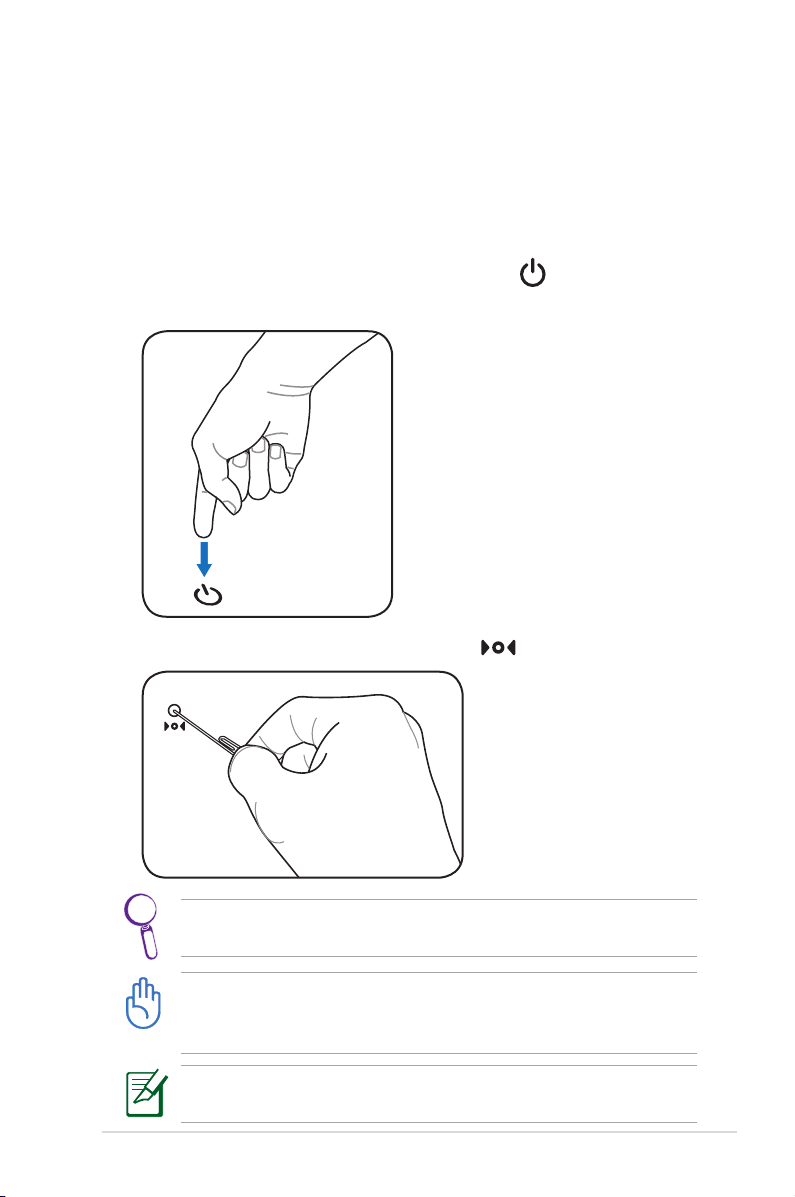
Apagado y reinicio de emergencia
En el caso de que el sistema operativo no se pueda APAGAR o
reiniciar correctamente, existen formas adicionales de apagar el
equipo Eee PC:
Apagado: Mantenga presionado el botón hasta que el
sistema se apague.
Reinicio: Presione el botón Reiniciar .
ASUS Eee PC
Use un aller o un clip de papel enderezado para presionar el
botón de restablecimiento.
NO utilice el apagado o reinicio de emergencia mientras se
escriben o leen datos; si lo hace, dichos datos pueden perderse o
destruirse.
El botón de restablecimiento no se proporciona en el modelo Eee
PC 4G Surf.
3-5

Uso del touchpad
Hacer clic y pulsar: con el cursor situado sobre un elemento,
presione el botón izquierdo o use la yema del dedo para tocar el
touchpad ligeramente, manteniendo el dedo en dicho panel hasta
que el elemento se seleccione. El elemento seleccionado cambiará
de color. Las 2 ilustraciones siguientes reproducen el mismo
resultado.
Hacer doble clic y pulsar dos veces - se trata de una práctica
común para iniciar un programa directamente desde el icono
correspondiente que seleccione. Desplace el cursor sobre el icono
que desee ejecutar, presione el botón izquierdo o pulse en el
panel dos veces rápidamente y el sistema iniciará el programa
correspondiente. Si el intervalo entre los dos clic o pulsaciones es
demasiado largo, la operación no se ejecutará. Las 2 ilustraciones
siguientes reproducen el mismo resultado.
3-6
Capítulo 3: Procedimientos iniciales

Arrastrar - arrastrar signica seleccionar un elemento y colocarlo
en cualquier lugar de la pantalla que desee. Puede mover el cursor
sobre el elemento que desee seleccionar y, mientras mantiene el
botón izquierdo presionado, mover el cursor a la ubicación que
desea para después soltar el botón. O bien, puede simplemente
pulsar dos veces en un elemento y mantenerlo pulsado mientras
arrastra el elemento con la yema del dedo. Las ilustraciones
siguientes reproducen el mismo resultado.
Desplazar - desplace la yema del dedo hacia arriba y hacia abajo por
el lado derecho del touchpad para recorrer la ventana en la misma
dirección. Si la ventana de visualización incluye varias ventanas
secundarias, mueva el cursor sobre ese panel antes de realizar el
desplazamiento.
ASUS Eee PC
3-7

Uso del teclado
Teclas de función especiales
A continuación se denen las teclas de acceso directo coloreadas del
teclado del equipo Eee PC. Solamente se puede obtener acceso a los
comandos coloreados manteniendo presionada la tecla de función
primero y presionando después una tecla con un comando en color.
Algunos iconos de función aparecen en la barra de tareas del sistema
operativo después de la activación.
Las ubicaciones de las teclas de acceso directo pueden variar en
función del modelo pero las funciones deben seguir siendo las
mismas. Siga los iconos siempre que las ubicaciones de las teclas
de acceso directo no coincidan con lo descrito en el manual.
Icono zzZ (F1): activa el modo de suspensión en el
equipo Eee PC (Guardar en RAM).
Torre de radio (F2): solamente disponible en
modelos inalámbricos. ACTIVA y DESACTIVA la
funcionalidad LAN inalámbrica con un menú en
pantalla. Si está habilitada, el indicador inalámbrico
correspondiente se ilumina.
3-8
Icono Atardecer (F3): reduce el brillo de la pantalla.
Icono Amanecer (F4): aumenta el brillo de la
pantalla.
Iconos LCD/Monitor (F5): alterna entre la pantalla
LCD del equipo Eee PC y un monitor externo PC y un monitor externoPC y un monitor externo
siguiendo la secuencia siguiente: Pantalla LCD del
equipo Eee PC -> Monitor externo -> Ambos.
El modo de pantalla dual no funciona con 256 colores y
solamente admite una resolución de 800 x 480 píxeles.
Conecte un monitor externo antes de encender el equipo Eee
PC.
Capítulo 3: Procedimientos iniciales
